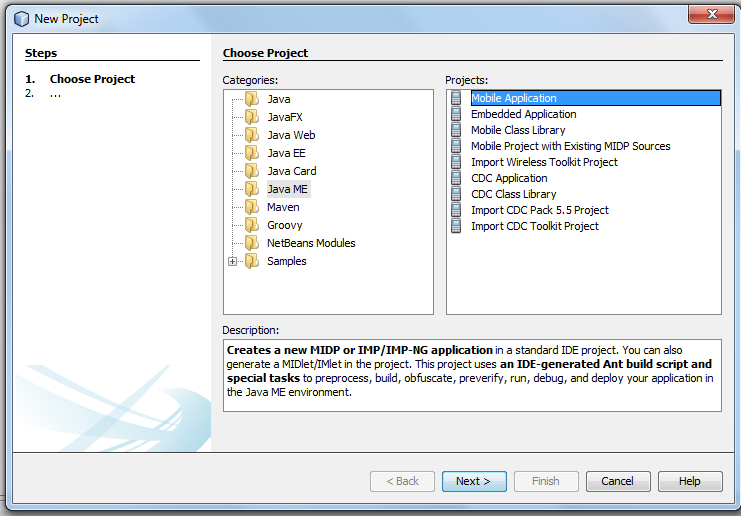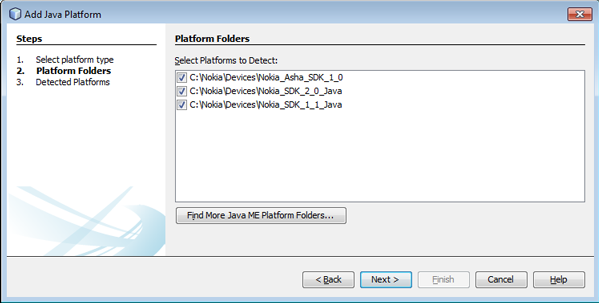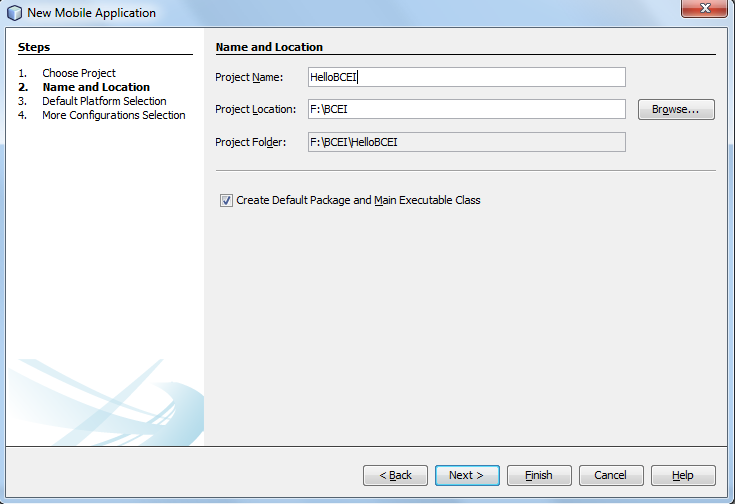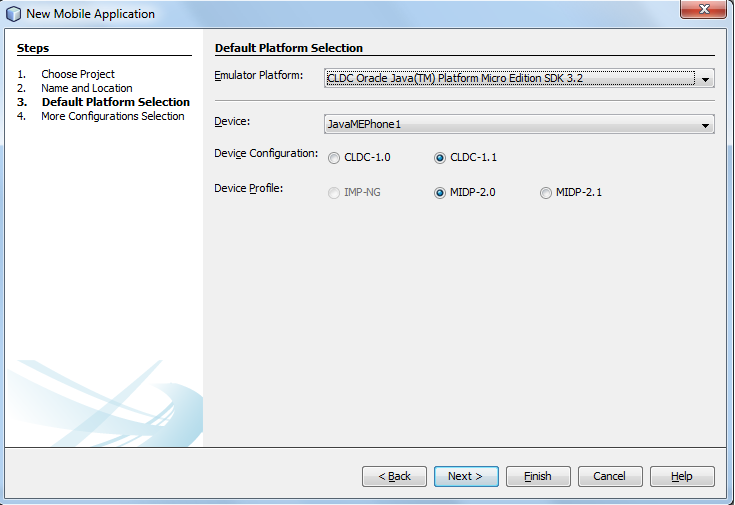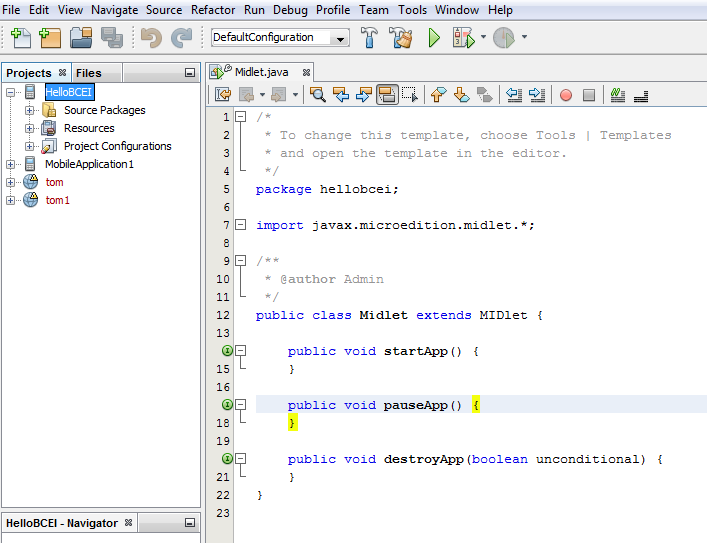обзор
Java Mobile Application называется J2ME. Обычно, когда мы работаем в области мобильных технологий, мы должны думать о приложении J2ME. Таким образом, мы можем разработать наше мобильное приложение, а также установить его на наше устройство через файл jad или jar. В последние годы самым большим улучшением в разработке мобильных телефонов стало появление JavahostedMIDlets. Мидлеты выполняются на виртуальной машине Java, которая абстрагирует базовое оборудование и позволяет разработчикам создавать презентации, которые запускаются на самых разных устройствах, которые обычно поддерживают систему времени исполнения Java. Неправильно это удобство достигается ценой ограниченного доступа к оборудованию устройства. В настоящее время при разработке мобильных приложений считалось нормальным, чтобы сторонние приложения получали различное оборудование для доступа и прав на исполнение от тех, которые были предоставлены родным приложениям, написанным производителями телефонов ». Внедрение и реализация Java MIDlet расширили аудиторию разработчиков. Но отсутствие низкоуровневого доступа к оборудованию и «песочница» исполнения означали, что большинство мобильных приложений регулярно работают с настольными программами или веб-сайтами, предназначенными для отображения на меньшем экране.
В этой статье создание мидлета будет обсуждаться в деталях.
Вступление
Сокращение J2ME как Java 2, Micro Edition. Это функциональная версия Java, осажденная на устройствах, которые имеют ограниченные возможности обработки мощности и хранилища, а также систему чередующихся или достаточно низкоскоростных сетевых подключений. Эти системы также включают мобильные телефоны, пейджеры, беспроводные устройства, которые обычно используются в нашей повседневной жизни. Мидлеты являются частью апплетов для системы мобильных телефонов. Здесь апплеты, которые могут работать в защищенной песочнице. Эта система чрезвычайно ограничена для этого процесса. MIDP () 1.0 в настоящее время встречается на большинстве телефонов с поддержкой Java и довольно хорош. Как пример — KVM пока не позволяет нам обрабатывать числа с плавающей запятой, а MID-леты, написанные для MIDP 1.0, не могут получить доступ к чему-либо за пределами песочницы без проприетарных API (Application Programming System.) От производителей телефонов. Теперь мы можем воплотить наши мечты о разработке совершенного мидлета с крючками в каждую часть нашей операционной системы телефона на заднем плане. В основном, когда мы хотим точно узнать, насколько ограничен MIDP 1.0, мы должны прочитать спецификацию здесь. Если мы сделаем это, то, возможно, захотят проверить версию MIDP 2.0, и она уже вышла на уровень. Здесь мы собираемся написать наш первый мидлет — полнофункциональное приложение типа «Hello MIDlet».
Жизненный цикл мидлета
У каждой системы должен быть жизненный цикл, и через этот жизненный цикл мы можем распознать пошаговый процесс системы. Здесь мы кратко обсуждаем мобильные устройства жизненного цикла MIDlet, такие как эмуляторы или реальные, которые могут взаимодействовать с MIDlet с помощью их собственного процесса программной технологии, известного как Application Management Software (сокращенно AMS). AMS отвечает за инициализацию, запуск, приостановку, возобновление и уничтожение мидлета. AMS может нести ответственность за установку и удаление мидлета. Чтобы упростить управление жизненным циклом, мидлет может находиться в одном из трех состояний, которые управляются с помощью методов класса мидлета, которые расширяет и переопределяет каждый мидлет. Эти состояния разделяются на разные части, такие как активные, приостановленные и разрушенные.
Виртуальные машины
Как правило, эти типы программных моделей Виртуальная машина или Виртуальное устройство также играют важную роль в разделе разработки программного обеспечения. Теперь CLDC (J2ME Connected, ограниченная конфигурация устройства) и CDC (J2ME Connected Device Configuration) нуждаются в собственной виртуальной машине из-за своей измененной памяти и отображаемых возможностей. Виртуальная машина CLDC меньше, чем требуется CDC, и поддерживает меньше функций. В этом смысле виртуальная машина для CLDC называется Kilo Virtual Machine (KVM), а виртуальная машина для CDC называется CVM.
J2ME подключен, ограниченная конфигурация устройства:
- Он используется для указания среды Java для мобильных телефонов, пейджеров и беспроводных устройств, а также для поддержки других устройств.
- Устройства CLDC обычно беспроводные, что означает, что система мобильности поддерживается через CLDC
- Требование к памяти очень важно в этом конкретном устройстве, так что 160 — 512 КБ памяти доступно для Java.
- Система энергосбережения имеет ограниченную мощность или возможность работы от батареи.
- Процесс общения здесь очень важен. Сетевое подключение беспроводное, прерывистое, с низкой пропускной способностью (9600 бит / с или менее).
Конфигурация подключенного устройства J2ME:
- Как правило, в нем описывается среда Java для цифровых телевизионных приставок, мобильных устройств, беспроводных устройств высокого класса и автомобильных телеметрических систем.
- Устройство работает от 32-разрядного процессора.
- 2 МБ или больше памяти доступно для платформы Java.
- Сетевое подключение, которое часто является беспроводным, прерывистым, с низкой пропускной способностью (9600 бит / с или менее)
Процесс создания нашего собственного мидлета в Net Beans
Как правило, когда мы работаем в поле Net Beans, нам необходимо установить Java SE Development Kit (JDK), по этой причине мы должны сначала загрузить и установить последнюю 32-разрядную версию Java SE Development Kit (JDK). JDK требуется для компиляции классов Java для выполнения кода. Руководство по установке Net Beans спрашивает, что используется для поиска местоположения JDK на локальном диске во время установки.
ð Следует помнить, что при установке Net Beans мы выбираем настройку установки и очищаем опцию «Функции по требованию». Затем загрузите и установите пакет разработки программного обеспечения (SDK), который поддерживает Java ME (Micro Edition). SDK предоставляет библиотеки классов Java ME, которые IDE использует для построения MID-летов для конкретной платформы устройства.
На самом деле, когда мы генерируем мидлеты для устройств Series 40, мы используем Nokia SDK (Software Development Kit) для Java. Теперь, если мы хотим создать мидлеты для устройств Series 40, 6-го издания или более ранних Series 40, используйте соответствующий SDK Series 40.
ð Помните, что SDK правильно интегрирован с IDE, а также установите SDK на тот же логический диск, что и раздел IDE.
Процесс настройки Net Beans
После установки необходимого программного обеспечения интегрируйте Net Beans с установленным SDK.
Здесь мы обсудим пошаговый процесс создания проекта:
- Open Net Beans (Версия 7.2.1 может быть изменена в соответствии с процессом обновления программного обеспечения
- Выберите Инструменты-> Платформы Java .
- Нажмите Добавить платформу .
- Выберите Java ME CLDC Platform Emulator и нажмите « Далее» . Net Beans ищет на нашем компьютере SDK, поддерживающие Java ME.
- Выберите « Файл»> «Новый проект» .
- Выберите Java ME -> Мобильное приложение и нажмите « Далее» .
- Если мы не найдем SDK (Software Development Kit) в IDE Net Beans, нажмите кнопку «Найти больше папок платформы Java ME» и выберите папку, в которую мы установили SDK. Net Beans ищет в выбранной папке SDK (комплекты разработки программного обеспечения), которые поддерживают Java ME (Micro Edition).
- Выберите SDK и нажмите Далее -> Net Beans обнаруживает возможности SDK.
- После завершения нажмите «Настройка» -> нажмите «Готово» и затем «Закрыть».
- Ваша среда разработки настроена, и вы можете создавать мидлет в Net Beans.
Чтобы создать мидлет HelloBCEI:
- Загрузите и установите Netbeans (выберите установочный пакет, поддерживающий Java Micro Edition).
В этом поле «Имя проекта» введите «HelloBCEI».
- Снимите флажок Создать пакет по умолчанию и Основной исполняемый класс .
- Нажмите «Далее. Настройка мидлета продолжается с выбора платформы устройства.
- В раскрывающемся меню «Платформа эмулятора» выберите платформу устройства, для которой вы хотите создать мидлет:
Для этих устройств Series 40 здесь мы выбираем Nokia Software Development Kit для Java.
- Выберите CLDC-1.1 и MIDP-2.0. Мы также можем выбрать MIDP-2.1 и нажать « Готово» . NetBeans настраивает проект MIDlet для нас.
Сейчас я создаю программу следующим образом.
- Чтобы создать основной класс для мидлета, выберите «Файл» -> «Новый файл».
- Выберите CLDC -> MIDlet и нажмите «Далее».
- В поле «Имя мидлета» введите «HelloBCEI».
- В поле «Имя класса MIDP» введите «HelloBCEIMIDlet».
- Нажмите Готово .
Класс MIDBlet HelloBCEI создается в пакете по умолчанию. Здесь мы записываем код, который генерируется в программе.
Листинг 1: Показ класса мидлета
|
01
02
03
04
05
06
07
08
09
10
11
12
13
14
15
16
17
18
19
20
21
22
23
24
25
26
27
28
29
|
import javax.microedition.lcdui.Display;import javax.microedition.lcdui.Displayable;import javax.microedition.midlet.MIDlet;public class HelloMIDlet extends MIDlet{public HelloWorldMIDlet(){}// Sets the MIDlet’s current Display to a HelloScreen object.public void startApp(){Displayable current = Display.getDisplay(this).getCurrent();if (current == null){HelloScreen helloScreen = new HelloScreen(this, “Hello, BCEI!”);Display.getDisplay(this).setCurrent(helloScreen);}}public void pauseApp(){}public void destroyApp(boolean unconditional){}} |
Чтобы создать класс HelloBCEIScreen:
- выберите Файл -> Новый файл .
- Выберите Java-> Java Class и нажмите Далее.
- В поле «Имя класса» введите «HelloBCEI».
- Нажмите Готово . Класс HelloBCEI создается в пакете по умолчанию.
Листинг 2: Показанный класс создан в пакете по умолчанию
|
01
02
03
04
05
06
07
08
09
10
11
12
13
14
15
16
17
18
19
20
21
22
23
24
25
26
|
import javax.microedition.lcdui.*;class HelloBCEIScreen extends Form implements CommandListener{private final HelloBCEIMIDlet midlet;private final Command exitCommand; //Exit command for closing the MIDlet in the device UI.public HelloBCEIScreen(HelloWorldMIDlet midlet, String string){super(“”);StringItem helloText = new StringItem(“”, string);super.append(helloText);this.midlet = midlet;exitCommand = new Command(“Exit”, Command.EXIT, 1);addCommand(exitCommand);setCommandListener(this);}public void commandAction(Command command, Displayable displayable){if (command == exitCommand){midlet.notifyDestroyed();}}} |
Сохраните проект, выбрав Файл -> Сохранить все .
На панели Project щелкните правой кнопкой мыши проект HelloBCEI и выберите параметр Deploy . После выбора опции развертывания программа готова к установке на устройство.
NetBeans создает мидлет и создает файлы JAR и JAD, используемые для развертывания мидлета на устройстве. Вы также можете найти сгенерированные файлы на панели Files в папке dist.
Отладка мидлета
Прежде чем мы сможем отладить мидлет, у нас должны быть версии исполняемого файла MIDP и мидлета, который имеет отладочную криптограмму в своих файлах классов. Чтобы увидеть, есть ли у нас приемлемая версия исполняемого файла midp, и запустим команду midp посреди опции -help. Если сгенерированный исполняемый файл имеет возможности отладки Java, мы увидим опцию -debugger, указанную ниже. Например:
|
1
2
3
4
5
6
7
|
C:\midp2.0fcs> bin\midp -helpUsage: midp [<options>]Run the Graphical MIDlet Suite Manager….or midp [<options>] -debugger … |
Используемая нами версия исполняемого файла midp не поддерживает отладку языка программирования Java. Чтобы создать версию мидлета, содержащего символы отладки, мы используем опцию –g команды javac (компилятор Java).
Для отладки мидлета необходимо выполнить следующие шаги один за другим:
1. сначала откройте командную строку или окно терминала.
2. Измените наш текущий каталог на midpInstallDir.
Для иллюстрации, если в каталоге были установлены ссылки MIDP.
|
1
|
c:\midp2.0fcs we can run the command:c:\> cd midp2.0fcs |
3. Запустите выполнение и исполняемый файл MIDP Reference в режиме отладки.
Используйте команду midp посреди ключей -debugger и -port. Номер порта должен быть 2800. Здесь номер порта, на котором прокси-сервер отладки KVM ожидает, что отладчик будет работать.
Реализация исполняемого файла. Например:
|
1
|
c:\midp2.0fcs\> bin\midp -debugger -port 2800 -classpath classes |
4. Теперь запустите прокси-сервер отладки KVM.
Обратитесь к документации KVM за информацией о правильном синтаксисе, аргументах и опциях. Например, следующая команда позволяет отладочному прокси-серверу KVM подключиться к исполняемому файлу midp, который мы запустили на предыдущем шаге, а затем прослушивать на порту 5000 программное обеспечение, совместимое с процессом архитектуры отладчика платформы Java ™:
|
1
2
3
|
c:\midp2.0fcs\> java -jarc:/kvm/bin/kdp.jar kdp.KVMDebugProxy –l 5000 -p -r localhost 2800 -cp |
Пути, включая MIDletClassFiles
5. Подключитесь к прокси-серверу отладки KVM из любого отладчика, совместимого с архитектурой отладчика платформы Java. Совместимые отладчики включают JDB, Sun ™ ONE Studio (ранее известную как Forte ™ для Java), JBuilder, Code Warrior, Visual Café и т. Д.
Развернуть проект
Теперь мы будем обсуждать процесс развертывания. Мы достигли стадии, на которой мы можем развернуть мидлет непосредственно на нашем мобильном устройстве, а также запустить его. В принципе, есть два способа сделать это. Естественно, первое — через сетевое соединение между нашим компьютером и нашим мобильным устройством. Этот процесс может осуществляться либо через кабель USB (универсальная последовательная шина), либо через беспроводное соединение Bluetooth, в зависимости от нашего устройства. Большинство устройств с поддержкой Java позволяют нам устанавливать приложения J2ME через это соединение.
Во-вторых, это более мотивирующая глава, потому что она открывает наш мидлет для внешнего мира через интернет-систему. Как правило, это означает, что наше устройство должно иметь возможность подключаться к Интернету с помощью своего внутреннего браузера.
|
1
2
3
|
<HTML>Click <a href=”DateTimeAppliction.jad”>here</a> to download DateTimeApplication MIDlet!</HTML> |
Обработка для получения кода на нашем собственном устройстве:
Когда мы создали наш великолепный маленький мидлет и убедились, что в эмуляторе все работает гладко, следующий шаг — запустить его на реальном устройстве.
По воздуху (OTA)
Предоставление OTA, которое позволяет пользователям загружать наше приложение без проводов, используя браузеры WAP, встроенные в их телефоны (мобильные). Чтобы запустить его, нам нужно взглянуть на файл Java Application Descriptor (JAD), который создается при упаковке мидлета с помощью J2ME Wireless Toolkit. Когда мы редактируем файл JAD с помощью Wireless Toolkit, мы должны открыть наш проект, а также нажать на «Настройки». Это откроет новое окно с несколькими вкладками — Выбор API, Обязательный, Необязательный, Определяемый пользователем, MIDlets, Push Registry и Permissions.
Все эти типы приложений очень важны и важны в нашей сфере деятельности. Следующая таблица дает краткое представление.
Вывод:
В приведенном выше обсуждении мы получили знания о Java Micro Edition. Мы знаем, что это издание подходит для платформы разработки мобильных приложений. Потому что, когда мы работаем над технологией мобильного программного обеспечения, J2ME очень надежен и полезен для нас. Если мы работаем в этой области в качестве разработчика программного обеспечения для мобильных устройств, то платформа Java имеет высокую степень защиты.
Надеюсь, у вас есть понимание создания мидлета и его практической реализации. Продолжайте смотреть в TechAlpine!
| Ссылка: | Как создать мидлет в J2ME от нашего партнера JCG Каушика Пала в блоге TechAlpine — мир технологий . |